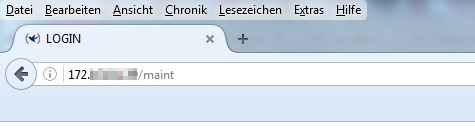Exportieren einer SIA-Datei: Unterschied zwischen den Versionen
Aus bintec elmeg Support-Wiki / FAQ
K |
(bessere Formulierung Adresszeile) |
||
| Zeile 4: | Zeile 4: | ||
==Export== | ==Export== | ||
Rufen Sie die Weboberfläche des Geräts auf.<br /> | Rufen Sie die Weboberfläche des Geräts auf.<br /> | ||
| − | Ändern Sie die URL in der Adresszeile Ihres Browsers | + | Ändern Sie die URL in der Adresszeile Ihres Browsers auf http://<IP-Adresse des Gerätes>/maint: |
[[Datei:SIA_export.jpg]] | [[Datei:SIA_export.jpg]] | ||
Version vom 22. März 2016, 10:04 Uhr
Inhaltsverzeichnis
Vorbereitungen
Stellen Sie sicher, dass das Gerät eingeschaltet und per HTTP/S erreichbar ist.
Export
Rufen Sie die Weboberfläche des Geräts auf.
Ändern Sie die URL in der Adresszeile Ihres Browsers auf http://<IP-Adresse des Gerätes>/maint:
Melden Sie sich an der Weboberfläche an.
Im Bereich "Start Support Information Application" betätigen Sie die Schaltfläche "Go":
Das Gerät erstellt nun eine SIA-Datei und bietet diese zum Herunterladen an.
Hinweis
Ab Version 10.X kann die SIA-Datei über die reguläre Weboberfläche exportiert werden.
Melden Sie sich dazu an der Weboberfläche an und gehen zu "Externe Berichterstellung" -> "SIA"
Basis
Stand: März 2016
Produktgruppe: alle bintec elmeg Geräte mit Softwareständen ab 9.1.1
AS